巧用EXCEL制作会议座位表
利用EXCEL实现大型会议座位表的自动编排
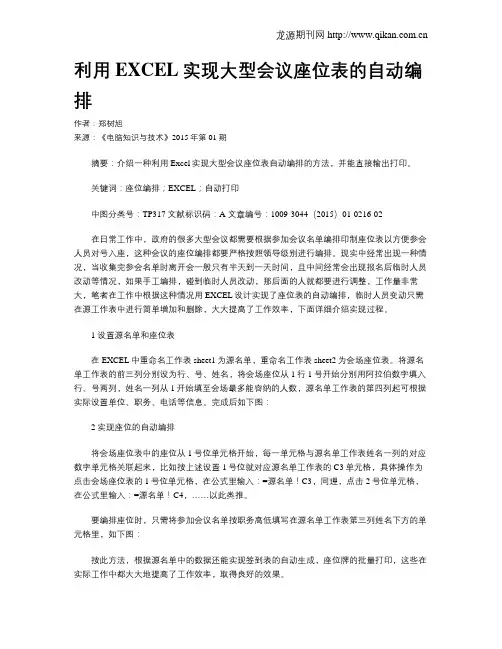
利用EXCEL实现大型会议座位表的自动编排作者:郑树旭来源:《电脑知识与技术》2015年第01期摘要:介绍一种利用Excel实现大型会议座位表自动编排的方法,并能直接输出打印。
关键词:座位编排;EXCEL;自动打印中图分类号:TP317 文献标识码:A 文章编号:1009-3044(2015)01-0216-02在日常工作中,政府的很多大型会议都需要根据参加会议名单编排印制座位表以方便参会人员对号入座,这种会议的座位编排都要严格按照领导级别进行编排。
现实中经常出现一种情况,当收集完参会名单时离开会一般只有半天到一天时间,且中间经常会出现报名后临时人员改动等情况,如果手工编排,碰到临时人员改动,那后面的人就都要进行调整,工作量非常大,笔者在工作中根据这种情况用EXCEL设计实现了座位表的自动编排,临时人员变动只需在源工作表中进行简单增加和删除,大大提高了工作效率,下面详细介绍实现过程。
1 设置源名单和座位表在EXCEL中重命名工作表sheet1为源名单,重命名工作表sheet2为会场座位表。
将源名单工作表的前三列分别设为行、号、姓名,将会场座位从1行1号开始分别用阿拉伯数字填入行、号两列,姓名一列从1开始填至会场最多能容纳的人数,源名单工作表的第四列起可根据实际设置单位、职务、电话等信息。
完成后如下图:2 实现座位的自动编排将会场座位表中的座位从1号位单元格开始,每一单元格与源名单工作表姓名一列的对应数字单元格关联起来,比如按上述设置1号位就对应源名单工作表的C3单元格,具体操作为点击会场座位表的1号位单元格,在公式里输入:=源名单!C3,同理,点击2号位单元格,在公式里输入:=源名单!C4,……以此类推。
要编排座位时,只需将参加会议名单按职务高低填写在源名单工作表第三列姓名下方的单元格里,如下图:按此方法,根据源名单中的数据还能实现签到表的自动生成,座位牌的批量打印,这些在实际工作中都大大地提高了工作效率,取得良好的效果。
座次安排xls
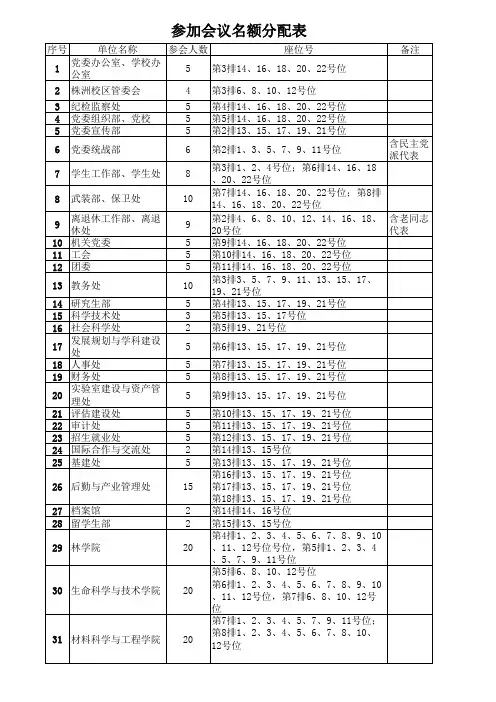
41 食品科学与工程学院
42 理学院
15
43 政法学院
9
ห้องสมุดไป่ตู้
座位号 第9排1、2、3、4、5、6、7、8、9、10 、11、12号位 第10排1、2、3、4、5、6、7、8、9、 10、11、12号位 第11排1、2、3、4、5、6、7、8、9、 10、11、12号位 第12排1、2、3、4、5、6、7、8、9、 10、11、12号位 第13排1、2、3、4、5、6、7、8、9、 10、11、12号位 第14排1、2、3、4、5、6、7、8、9、 10、11、12号位 第15排1、2、3、4、5、6、7、8、9、 10、11、12号位 第16排1、2、3、4、5、6、7、8、9、 10、11、12号位 第17排1、2、3、4、5、6、7、8、9、 10、11、12号位 第18排1、2、3、4、5、6、7、8、9、 10、11、12号位 第19排1、2、3、4、5、6、7、8、9、 10、11、12号位 第20排7、9、11号位 第21排1、2、3、4、5、6、7、8、9号 位 第12排14、16、18、20、22号位,第13 排14、16、18、20、22号位 第20排1、2、3、4、5号位 第20排6、8、10、12号位 第20排14、16、18、20、22号位 第21排12、14、16、18、20号位 第19排13、15、17、19、21号位 第20排13、15、17、19、21号位 第21排13、15、17、19号位 第17排14、16、18、20、22号位 第15排14、16号位 第16排14、16、18、20、22号位 第18排14、16、18、20、22号位 第19排14、16号位 第19排18、20号位
参加会议名额分配表
序号 1 2 3 4 5 6 7 8 9 10 11 12 单位名称 参会人数 座位号 党委办公室、学校办 5 第3排14、16、18、20、22号位 公室 株洲校区管委会 纪检监察处 党委组织部、党校 党委宣传部 党委统战部 学生工作部、学生处 武装部、保卫处 离退休工作部、离退 休处 机关党委 工会 团委 4 5 5 5 6 8 10 9 5 5 5 10 5 3 2 5 5 5 5 5 5 5 2 5 15 2 2 20 第3排6、8、10、12号位 第4排14、16、18、20、22号位 第5排14、16、18、20、22号位 第2排13、15、17、19、21号位 第2排1、3、5、7、9、11号位 含民主党 派代表 备注
巧用EXCEL制作会议座位表
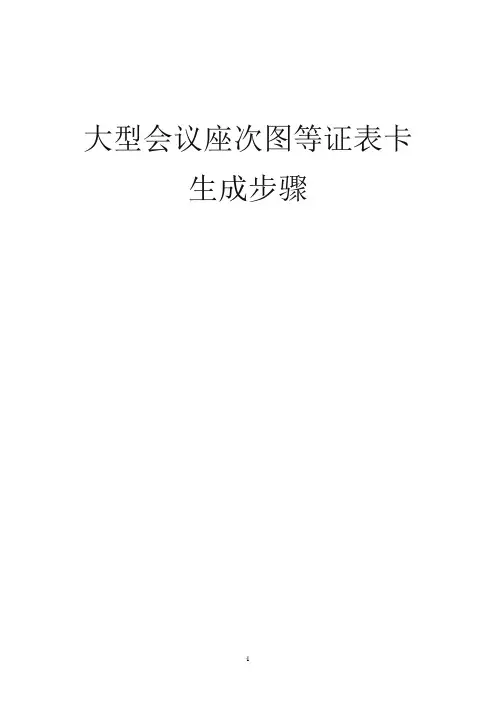
大型会议座次图等证表卡生成步骤目录一、《座次图》自动生成模块 (03)二、《签到索引表》自动生成模块 (11)三、桌牌自动批量生成模块 (13)四、《出席证》自动批量生成模块 (16)五、《合影站位图》自动生成模块 (19)六、《宴请就座图》自动生成模块 (21)七、本系统的优越性 (24)八、其他技巧 (25)结束语 (25)大型会议座次图等证表卡自动生成系统对于机关和企业的办公室来说,组织会议是经常性工作。
在参加人数较多的会议中,座次图的编排是一个关键环节。
事先有组织地将参会人员座次安排好,一方面能让参会者均匀分布在会场,避免会场各处太拥挤或太稀疏;另一方面,遵从于共同价值观的座次顺序,能让参会人员都感到心安,是维护会议严肃性必要条件。
传统方法的排座次,是先画一张空表,然后逐一填入人名。
在这个过程中,要反复掂量谁在前、谁在后,不断地调整和修改。
大多数情况下,参会人员是按顺序从中间向左右两边折返发散安排的,每当遇到增加或减少参会人员—哪怕只调整一个人,也往往需要推倒重来一次。
不仅如此,一些会议还要求按顺序的摆放桌牌,制发《出席证》,组织照相、就餐,使类似排座次图的工作量翻倍。
对个人而言,上述几项工作是时间紧、压力大的苦差事;对单位而言,将大量人员精力深陷在会议排座次之类的琐碎事务上不利于提升在群众中的形象,更不符合中央“反四风”精神。
本文要介绍的方法,可以实现三个功能:1.当参会人员名单基本确定时,自动生成《座次图》;2.当参会人员名单变化时,自动更新《座次图》;3.自动生成与《座次图》相配套的《合影站位图》、《宴请就餐图》、《签到索引表》,批量且按顺序自动生成“桌牌”和“《出席证》”,并且随参会人员名单的变化而自动调整。
简言之,只要明确了参会人员名单的人名和顺序,会议所需多数证表卡都自动生成和自动调整,让会务准备工作变得轻松和从容。
一、《座次图》自动生成模块(一)原理传统方法的原理本文所介绍方法的原理《座次图》自动生成模块的原理,可以概括成“位置—编号—人名”。
巧用EXCEL制作会议座位表
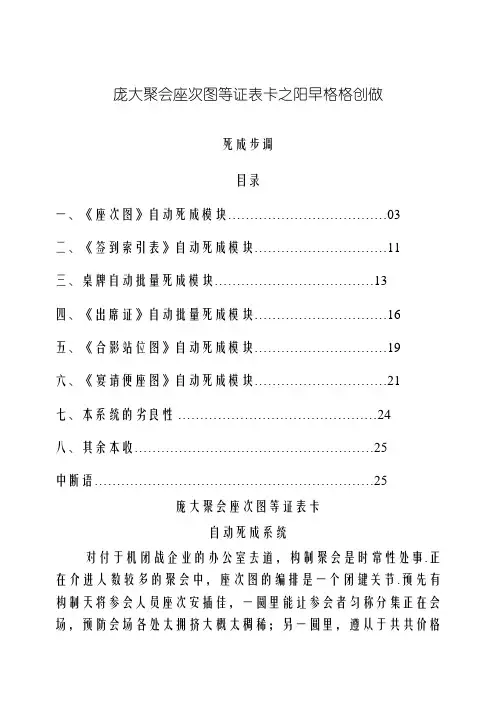
庞大聚会座次图等证表卡之阳早格格创做死成步调目录一、《座次图》自动死成模块 (03)二、《签到索引表》自动死成模块 (11)三、桌牌自动批量死成模块 (13)四、《出席证》自动批量死成模块 (16)五、《合影站位图》自动死成模块 (19)六、《宴请便座图》自动死成模块 (21)七、本系统的劣良性 (24)八、其余本收 (25)中断语 (25)庞大聚会座次图等证表卡自动死成系统对付于机闭战企业的办公室去道,构制聚会是时常性处事.正在介进人数较多的聚会中,座次图的编排是一个闭键关节.预先有构制天将参会人员座次安插佳,一圆里能让参会者匀称分集正在会场,预防会场各处太拥挤大概太稠稀;另一圆里,遵从于共共价格瞅的座次程序,能让参会人员皆感触心安,是维护聚会宽峻性需要条件.保守要收的排座次,是先画一弛空表,而后逐一挖进人名.正在那个历程中,要反复掂量谁正在前、谁正在后,没有竭天安排战建改.大普遍情况下,参会人员是按程序从中间背安排二边合返收集安插的,每当逢到减少大概缩小参会人员—哪怕只安排一部分,也往往需要颠覆沉去一次.没有然而如许,一些聚会还央供按程序的晃搁桌牌,制收《出席证》,构制照相、便餐,使类似排座次图的处事量翻倍.对付部分而止,上述几项处事是时间紧、压力大的苦好事;对付单位而止,将洪量人员粗力深陷正在聚会排座次之类的琐碎工做上不利于提下正在民寡中的局里,更没有切合中央“反四风”粗神.本文要介绍的要收,不妨真止三个功能:1.当参会人员名单基础决定时,自动死成《座次图》;2.当参会人员名单变更时,自动革新《座次图》;3.自动死成与《座次图》相配套的《合影站位图》、《宴请便餐图》、《签到索引表》,批量且按程序自动死成“桌牌”战“《出席证》”,而且随参会人员名单的变更而自动安排.简止之,只消粗确了参会人员名单的人名战程序,聚会所需普遍证表卡皆自动死成战自动安排,让会务准备处事变得沉快战从容.一、《座次图》自动死成模块(一)本理保守要收的本理本文所介绍要收的本理《座次图》自动死成模块的本理,不妨综合成“位子—编号—人名”.是对付参会人员战会场里的每个座位皆举止编号,将相共编号的人名与座位建坐一一对付应通联,使人名不妨自动挖写到相共编号对付应的会场座位中去.依照此要收建坐的座次图,数字编号是核心果素,借帮于EXCEL硬件所拥有得数字处理劣势,大大提下速度战准确性.(二)主要步调由于使用新颖人举例简单没有妥当禁绝确,本文假制了《火浒传》中梁山108位佳汉启招安大会的例子去介绍座次图的创制.准备处事:挨启一个EXCEL文献,将左下角三个选项卡分别改名为《人员名单》、《数字筹备图》战《座次图》.而后启初以下三个步调:第一步,正在《人员名单》选项卡中,支录所有介进聚会的人员,并依照既定的准则从前往后依次编号(睹图1).那里所道的准则,虽然分歧典型的单位略有分歧,然而普遍皆是依照职级下矮、身份尊亢从前背后排列的,纵然是仄级,也有大概牢固的排列程序,如里里的电话本、人员名册等.梁山108个佳汉是以第71回所掘出的石碣碑为依据排序的.程序排列佳之后,不妨请收袖审视过目,逢到程序分歧过失、人名堕落、由于特殊本果需要将一些人提前、搁后等情况时,皆不妨比较简单的安排,而后沉新编号.普遍情况下编号为杂数字,逢到有收止、收奖等特殊情况时可将那些人单独变编号,如“收1、收2……”,除此除中的其余人员再按数字排列.★请注意:当姓名为二个字时(如“宋江”),要正在二字中图1间加1个空格,而没有是2个空格.★本例中,请特天注意:“编号”正在“A列”,“姓名”正在“B列”. “缓宁”的编号是18号,“阮小七”的编号是31号.第二步,正在《数字筹备图》选项卡中画出会场座位晃搁图.简曲晃几排、每排几部分、有无过讲,皆要依据会场条件战聚会央供而定.之后依据一定的准则对付那些座位举止编号(睹图2),编号后不妨请收袖过目认可.编号不妨脚挖,更多的是找到程序后用公式批量挖写.本例中,共6排,每排18部分,中间有一个过讲(左边9人,左边9人).依照普遍的程序,第一排过讲左边为1号,左边为2号,而后背安排战后里收集展启,局部编号分集正在从B4到T9的少圆形天区内.★请注意:《数字筹备图》与《人员名单》二个表中“编号”的要收要相共,真质要能一一对付应,那是本系统的核心树坐.★本例中,请特天注意:“18”天圆位子是“第1排,左1”,也便是B4单元格,“31”正在“第2排,左7”,也便是R5单元格.第三步,正在《座次图》选项卡中,将《数字筹备图》真质真足复制过去,去掉其中的编号.正在本去编号天区(B4到T9)使用VLOOKUP 函数定义公式.最先,正在左上角的B4单元格内输进如下真质:= VLOOKUP(数字筹备图!B4,人员名单!$A:$B ,2,0) 按回车键,那个单元格内会自动出现二个字“缓宁”.B4到T9范畴内其余单元格没有必其余定义函数公式,只消面打B4单元格,将鼠标悬停正在那个单元格左下角约1秒,会出现一个很小的“+”标记,请按住鼠标左键没有搁,背左拖拽,便完成了第一排的函数公式定义,鼠标仍旧没有紧脚,再背下拖拽,便完成了所有6排的函数公式定义.末尾,举止需要的要收安排,可瞅到下表真质,那便是咱们图2 图2所需要的《座次图》(图3).所谓“需要的要收安排”,包罗:1.将所有单元格笔墨横止排列(左键,树坐单元格要收-对付齐—笔墨目标—横背);2.将本先过讲位子(K4:K9)的真质浑空,表格边框形成无色,弥补颜色形成无色.3.对付 B4到T9天区内的字体大小举止安排,如果四个字的人名,不妨缩小字号以保证真足隐现.★请注意:1、正在定义公式时,“$A:$B ”中的“$”表示的千万于引用,没有克没有及随便没有写.2、函数定义不妨用函数编写器(图4)逐个找参数,预防脚工输进简单堕落.lookup_value :待查找值table_array :被查找数据表格范畴col_index_num :背左查找的列数range_lookup :查找典型,普遍为0★本例中,请特天注意:“缓宁”天圆的位子为“第1排,左1”,也便是B4单元格,正在《数字筹备图》选项卡中B4单元格中的真质是“18”,正在《人员名单》选项卡中编号18的人为“缓宁”.共样的,“阮小七”天圆的位子为R5单元格.正在《数字筹备图》选项卡中,R5单元格中的真质是“31”.正在《人员名单》选项卡中编号31的人为“阮小七”.查看其余人如宋江、李逵等等皆是如许.上述没有是巧合,而是VLOOKUP 函数自动将人名、编号、图3 图4位子通联到了所有.VLOOKUP函数会以《数字筹备图》相共位子的数字编号为媒介,找到《人员名单》对付应的人名,将其“搬运”到函数被定义的位子.VLOOKUP函数的处事体制是本系统的核心知识.(三)VLOOKUP函数的运做体制VLOOKUP是EXCEL硬件中一个查找引用类函数.其要收为:f(x)=VLOOKUP(待查找值,被查找数据表格范畴,背左查找的列数,0) 《座次图》B4单元格位子之所以末尾能被自动挖进“缓宁”.是果为树坐了底下的函数公式:图5函数是一种公式战准则,估计机是真止者,当咱们正在《座次图》第1排左1(硬件中的“B4”单元格)定义了上图所列的函数公式时,一系列指令将排队接给估计机去完成(睹图6箭头走背):1.最先,VLOOKUP函数央供估计机到《数字筹备图》中查看相共位子(第1排左1,也便是“B4”单元格)上的数字,查看的截止是“数字18”.2.而后,VLOOKUP函数将其余一个表《人员名单》从A列到B列的天区圈出,叮嘱估计机携戴刚刚刚刚找到的“数字18”,沿着那一天区最左边的一列(也便是A列)从上至下搜觅比对付,截止正在第19止中间找到了.VLOOKUP函数下令估计机足步停正在那里待命(待命的位子是单元格A19).3.接着,VLOOKUP函数央供估计机以《人员名单》表上的A19单元格为起面,背左挪到第2列,到达“宝躲”天圆天B19单元格.那个“宝躲”便是二个字:“缓宁”.4.末尾,VLOOKUP 函数下令估计机将正在搜觅到的“缓 宁”那二个字搬运到函数出死的场合---位于《座次图》第二排最左边的B4单元格.5.推而广之,通过拖拽办法为《座次图》每个单元格建坐函数公式,完成齐图人名弥补.至此,创制《座次图》的任务完成. 二、《签到索引表》自动死成模块对付于已经编排了《座次图》的聚会,签到关节不妨间接勾画人名,节省了每人签名的时间.然而是里对付一弛写谦人名的《座次图》,参会人员赶快找到自己的名字依旧没有简单,每部分多出的十几秒,末尾会制成签到拥挤的局里,那是咱们该当齐力预防的.《签到索引表》能将所有参会人员依照姓氏拼音大概单位职务排列,每部分名字后里皆证明正在第几排、左数(左数)第几号,签到处处事人员不妨帮闲参会人员赶快找到正在《座次表》中的位子,预防签到处拥堵.(一)建坐《签到索引表》选项卡,挨启《数字筹备图》,选中数字编号天区战周围标注纵背排号、横背座位号的天区(简曲为A3:U9天区),复制.而后到《签到索引表》,面打A1单元格,左键-采用性粘揭,正在对付话框中选中“数值”战“转置”二项,得到如图7的表格,此表相称于将《数字筹备图》顺时针转动了90度.(二)通过剪切、粘揭等步调,将该表多列数字编号形成一列数字,再将本去将A 列的“左1、左2…左9”等真质多次复制粘揭,产死每个数字编号对付应排号、座位号的表格,如图8.(三)使用VLOOKUP 函数,找到每个数字编号对付应的参图6 图7 图8会人员姓名.简曲为:正在D3单元格输进“=VLOOKUP (C3,人员名单!$A:$B ,2,0)”含意是戴着C3格内的数字(“18”)到《人员名单》选项卡的A 列内找,找到后背左挪到第2列,把其中的真质(“缓宁”)搬到D3中去.而后,选中D3单元格背下拖拽,将每部分名、编号与纵背排号、横背座位号通联起去,产死《座次索引表》(图9).(四)将《位子索引表》依照姓名排序大概者依照编号排序,才产死二种便于签到时赶快找到参会人员位子的《签到索引表》.上头的图10按人名拼音排列,如阮氏兄弟皆正在所有,共样,姓弛、姓李、姓陈的皆正在所有,各姓氏依照拼音排列,便于认识参会人而赶快找到他的位子;图11依照编号排列,便于没有认识的参会人员报出自己的单位职务后推测到编号范畴,而后赶快找到位子.由于人名是从《人员名单》用VLOOKUP 函数估计而去,故当参会人员减少、缩小大概安排时,二种《签到索引表》皆市随之自动革新.三、桌牌自动批量死成模块与《座次图》稀切相闭的聚会桌牌,暂时也大多脚工录进.除了速度缓、易录错除中,还简单与人员安排变更相脱离.偶尔为了俭朴,会尽管使用往日用过的旧桌牌(缺累的新制),然而那样搞核查于翻找的处事量很大,且新制桌牌与旧桌牌往往正在字体要收战纸弛颜色上有明隐没有共.本文介绍的“桌牌自动批量死成模块”依托《座次图》死成系统而建,二者共步死成、共步调整,而且依照《座次图》筹备将一整排的桌牌按程序批量挨印出去.创制要收:(一)建坐《桌牌》选项卡(图12).将A1:B1单元格合图9 图11 图10 图9并,输进“第1排”.将A列从A2启初背下的单元格每二个合并为1个大单元格,共合并出19个,即A2:A3合并、A4:A5合并……A38:A39合并,B列也共样操持.(赶快合并的要收:选中A2:A39,复制,面打B2,左键--粘揭).选中A2:A39单元格,左键—树坐单元格要收—对付齐—目标—背90度,选中B2:B39单元格,左键—树坐单元格要收—对付齐—目标—90度,真止桌牌笔墨面对面.(二)选中A2与A3合并的大单元格,定义VLOOKUP函数:==VLOOKUP($A$1,座次图!$A:$T,ROW()/2+1, 0)此函数“$A$1”指的是A1单元格内的真质“第1排”.“座次图!$A:$T”指的是座次图中A列到T列的所有真质,咱们之前所排座次图的所有人名及排号皆正在那个范畴(图3).ROW()是一个算天圆单元格止号的函数,A2单元格内的ROW()等于2,ROW()/2+1=2.函数含意是:戴着A1格的真质(“第1排”)到《座次图》选项卡的A列内找,正在A4单元格找到“第1图12 排”,而后以此为起面背左挪到第2列,把其中的真质(“缓宁”)搬过去.(三)选中A2单元格,背下拖拽,死成一整排桌牌(单里).★对付于A4:A5单元格去道,纵然是由二个单元格合并的,然而估计机默认它是A4单元格.由于“$A$1”战“座次图!$A:$T”皆用“$”举止了千万于引用的树坐,故正在A4:A5单元格内拖拽后而死成的公式仍旧“==VLOOKUP($A$1,座次图!$A:$T ,ROW()/2+1,0)”,然而是“ROW()/2+1”变更了,对付于A4去道,ROW()=4,ROW()/2+1=3,函数估计的截止是正在《座次图》选项卡以A4单元格为起面背左挪到第3列,所得截止是“弛浑”.共理,A4:A5单元格内截止为“武紧”、之后依次是墨仝、柴进、呼延灼……,曲至A38:A39为杨志.(三)正在“桌牌”选项卡(图12)的B2单元格输进公式“=A2”,再背下拖拽,正在B 列得到另部分桌牌,它与A 列桌牌的真质相共,要收上面对面,挨印出去后沿着A 列B 列之间的隔断线对付合之后便不妨拔出塑料卡中,产死单里桌牌(图13左侧图).(四)将A2:B39有桌牌真质的天区设为挨印天区,安排止战列的大小以切合桌牌塑料卡的大小.合理树坐单元格边框真线,以好处挨印之后的裁切战翻合.那样,会场一整排的桌牌便能依照程序批量挨印出去了.(五)将A1单元格内的“第1排”依次脚动改为“第2排”、“第3排”……则会自动死成其余排的参会人员桌牌(图13).挨印历程非常赶快,200个桌牌6分钟内即可死成战挨印完成.由于桌牌人名是由函数沿着《人员名单》--《座次图》的路独自动死成的,所以只消《人员名单》无误,桌牌人名也便肯定粗确.而且桌牌是依照《座次图》每一排从左至左的程序挨印出去的,所以正在会场的晃搁也会非常十分成功.★之所以要将一个桌牌死成正在二个单元格内,是果为EXCEL 中每个单元格止下最多409磅,也便是12厘米,而桌牌宽度往往正在14厘米安排,占用二个单元格,每个7厘米,才搞保图3 图13证桌牌尺寸.★闭于row()函数的证明:row()函数是供与单元格止号的函数,row()的值会随着天圆单元格的分歧而分歧,如正在A39单元格内输进“=row()”,截止是39,正在F88单元格内输进“=row()”,截止是88.row()函数正在沿着列的目标从上到下批量死成公式圆里有要害效用,使用时时常要除以某个数,如本例桌牌死成中要除以2,之后的胸卡死成模块的例子中要除以5,之所以那样搞,是果为一个桌牌占2止,一个胸卡占5止,通过除以所占的止数,算出那是第几个桌牌、第几个胸卡.没有使用row()函数也能通过脚动办法死成公式,然而处事量会有较大减少,而且简单堕落.四、《出席证》自动批量死成模块庞大的下规格聚会往往为每名参会人员创制《出席证》,其中创制分别标记表记标帜每部分简曲情况的记名《出席证》任务是很困难的,需要烦琐的逐一录进战反复核查于.而本模块不妨真止记名证件的自动批量死成,本理与批量死成桌牌类似,简曲为三步:(一)建坐《出席证》选项卡(图14),正在A1:D5天区建坐出席证的模板,模板内的数据共分为三类有9部分:第一类:所有胸卡的牢固真质,简曲为3部分真质“山东省图14 济宁府梁山招安动员大会”(A1:B1)、“出席证”(C4:D4)、“证号:”(C5),那3项正在图14中已经用阳影标出.第二类:照片(C1:D3),需要脚动拔出图片,大概者证件挨印后脚工粘揭照片.第三类:需要用函数公式输进本性化真质的天区.简曲包罗5部分真质:证件号、姓名、单位及职务、纵背排号、横背座位号.(二)决定《出席证》的证件号.出席证依照程序死成,由于数量较多,为了缩小处事量战预防堕落,该当自动死成.正在D5单元格输进:“=row()/5”,运算截止为1.★定义证件号的函数正在末尾一止,由于每弛出席证占5止,二者相除便等于证件序号.如正在D15单元格所输进的“=row()/5”,估计值为3,表示的是第3弛出席证.(三)决定“姓名”战“单位及职务”.证件号决定后,用VLOOKUP函数到《人员名单》选项卡自动抓与真质.正在《人员名单》中,编号正在A列,对付应证件号;姓名正在B列,单位及职务正在D列.正在A2单元格输进“=VLOOKUP(D5,人员名单!$A:$D,2,0)”,运算截止为“宋江”正在A4单元格输进“=VLOOKUP(D5,人员名单!$A:$D,4,0)”,运算截止为“梁山泊总兵皆头收”(四)决定“纵背排号”、“横背座位号”.证件号决定后,用VLOOKUP函数到《签到索引表》选项卡(睹图11)自动抓与真质.正在《签到索引表》中,编号正在M列,对付应证件号,纵背排号正在0列、横背座位号正在P列.正在A3单元格输进“=VLOOKUP(D5,,签到索引表!$M:$P,3,0)”,运算截止为“第1排”正在B3单元格输进“=VLOOKUP(D5,,签到索引表!$M:$P,4,0)”,运算截止为“左侧1”(五)批量复制.选中1-5止,复制,到第6止粘揭,不妨坐时死成2号卢俊义的证件,再到第11止粘揭,不妨坐时死成3号吴用的证件,以此类推,108人的出席证不妨坐时死成(图15).当《人员名单》出现变更时,《出席证》的人名、证件号、座位号皆市随之自动安排.五、《合影站位图》自动死成模块 有些聚会要构制参会人员合影留念,由于留给照相的时间普遍皆很短,为了加快构制速度,事先制收一弛《合影站位图》很有需要.《合影站位图》也可自动死成战安排,其本理战创制步调与《座次图》基本相共(使用VLOOKUP 函数),二表合用共一弛《人员名单》.创制历程分为二个步调:(一)合影数字筹备图(图16).建坐《合影数字筹备图》选项卡,根据需要人数、场合等果素画制合影座位的数字筹备图.需要注意2面:1、由于央供前后排人员接错站坐,央供使用将相邻二个单元格举止合并;2、主席台收袖介进照相,要正在前排中间位子要博门留出.(二)死成《合影站位图》(图17).建坐《合影站位图》选项卡,将《合影数字筹备图》选项卡所有真质复制粘揭到相共位子,将数字扫除,设定那些部分的要收排列为从上到下(左键--树坐单元格要收—对付齐—目标,选纵背“文本”). 用死成《座次图》的要收,使用VLOOKUP 函数以《合影数字筹备图》相共位子的数字编号为媒介,找到《人员名单》对付应图15 图15图16的人名,将其“搬运”到函数被定义的位子.简曲搞法是正在B2单元格输进:“=VLOOKUP (合影数字筹备图!B2,人员名单!$A:$B ,2,0)”,函数估计截止为“段景住”.而后用拖拽办法洪量复制函数公式,赶快死成《合影站位图》.《合影站位图》也不妨安排人名索引,简曲搞法拜睹前文《签到索引表》的创制要收.由于人名是从《人员名单》中自动死成的,所以当《人员名单》出现变更时,《合影站位图》会随之自动安排.《合影站位图》效验:六、《宴请座次图》自动死成模块 聚会若出现要害礼仪性宴请,宴请座次编排往往非常搀杂.《宴请座次图》自动死成模块按照之前聚会《座次图》、《合影站位图》的创制思路,依旧先创制《餐桌数字筹备图》,而后其所有真质复制粘揭到新的《宴请座次图》选项卡,利用VLOOKUP 函数到《人员名单》中抓与人名.那一要收创制的便餐安插仍是与《人员名单》共步革新,对付于 “民寡大会堂国庆招待会”之类的超大正式宴会能普及百倍以上的效用.(一)批量死成《便餐数字筹备图》建坐《餐桌数字筹备图》选项卡,最先正在A1:AC22天区画一弛桌子的数字筹备图,圆桌边有12个座位(图18).“第1桌”是脚动挖写的,“第”、“1”、“桌”本去本去没有正在所有,标示桌号的“1”正在C1:D1单元格中,为了创图17 图18制公式,只可将数字单独搁正在所有.“第1桌”是用公式死成的,只消将M11:P12单元格合并,输进“=A1”即可,搁正在中间比较醉目.3.该桌12个座位的数字是利用公式自动死成,公式为: 1号座位:N2单元格:(C1-1)*12+1,截止为1;2号座位:F4单元格:(C1-1)*12+2,截止为2;3号座位:V4单元格:(C1-1)*12+3,截止为3;4号座位:C8单元格:(C1-1)*12+4,截止为4以此类推……,设真足部12个座位的公式4.正在树坐完后复制A1:AC22天区,正在其余天区粘揭,而后变动每桌左上角的桌号,不妨赶快死成几十桌、上百桌的《便餐数字筹备图》.(二)批量死成《宴请座次图》1.建坐《宴请座次图》选项卡(图19),将《餐桌数字筹备图》局部真质复制过去.2.正在A1:AC22天区(第1桌)的尾座,也便是N2单元格输进“=VLOOKUP(餐桌数字筹备图!N2,人员名单!$A:$B,2,0)”截止为“宋 江”. N2单元格真质,面打2号座位(F4单元格),左键—采用性粘揭—公式,相称于将N2单元格的公式复制粘揭了往日,然而一些公式的参数随着公式天圆单元格的位子变更而有所变更,本质的公式真质相称于“=VLOOKUP(餐桌数字筹备图!F4,人员名单!$A:$B,2,0)”,截止为“卢俊义”.沉复那个步调到3号、4号座位采用性粘揭公式,分别得到“吴用”、“闭胜”…..完成第一桌的树坐.图19图194、正在树坐完后复制A1:AC22天区,正在其余继承采用性粘揭公式,不妨赶快死成几十桌、上百桌的《宴请便座图》.《宴请便座图》效验:七、本系统的劣良性很隐然,本文采与“位子—编号—人名”的办法绕了一个大圈,让使用保守办法的人感触很没有习惯.然而只消试用一次便会创制本文所介绍的要收有很大的劣良性:1.输进人名处事量缩小.除了正在创制《人员名单》时需正在EXCEL友佳界里下输进一次人名除中,之后无论是怎么样建改、安排,皆没有需要再次输进人名,其效用大大提下.《数字筹备图》、《座次图》等表格的的公式虽然需要定义,然而只消设佳其中一个单元格的函数,便不妨使用鼠标拖拽的办法完成所有单元格的设定,毫没有省事.2.收袖考查把闭更简单.由于参会《人员名单》战各个《数字筹备图》局里、浑晰,为报请收袖提前介进考查提供了条件,正在收袖决定大准则后,《座次图》安排的大概性大大缩小.特天是标注有单位职务等真质的《人员名单》,收袖以其歉富体味能很简单创制姓名过失、程序纷治、拾漏人员等问题,使排座次的准确性大大提下.3.后期建改安排更赶快.一朝出现准则圆里的安排,不妨变动《数字筹备图》的数字编号准则,变动后《座次图》等模块中的人名会自动安排;出现临时减少人、缩小人的情况时,只消正在《人员名单》中减少缩小,而后刷新一次数字编号便能随之自动革新了.由于EXCEL硬件的特殊功能,对付数字的批量建改不妨通过拖拽鼠标一键搞定,而《座次图》等模块随之举止的自动革新不妨瞬间完成,那是赶快安排得以真止的闭键天圆.4.教习战流利掌握更简单.座次图自动死成系统没有是独力启垦的步调,不过EXCEL硬件多种本收的应用拉拢,大普遍机闭处事人员皆能赶快教会战流利使用,能根据分歧的会场创制出本性化、切合本单位本质情况的座次图模板,也能比较简单的举止功能拓展战对付基础结构的建改.八、其余本收普遍去道,各机闭大概企业召启大会的参会人员范畴相对付宁静,提议制定战少久维护一个《搞部名册》,准确录进各有闭部分的搞部姓名,当有搞部人事安排时即时革新,对付各个部分依照依据性的名单(如里里电话本)举止排序.那样,当聚会报告下收后,会务人员正在担当各部分上报参会人员时便不妨正在《搞部名册》上间接搞标记表记标帜,没有简单听错、记错人名战拾漏单位,创制《人员名单》时可正在《搞部名册》前提上简朴建改,处事的效用战准确性便会大大提下.普遍去道,一个机闭大概企业不妨启会的场合是有限的,比圆秦皇岛市纪委召启的聚会只正在启垦区会展核心、秦皇岛大旅店B座二楼、天震局四楼等已几的几个场合,正在每个场合启会后要将死成《座次图》的电子文献保存佳,下次使用那个场合时编排座次图又不妨节省70%以上的处事量.本例中,VLOOKUP函数正在反复使用,其功能得到了较充分的体现.本质上,仍有一些其余函数对付那套系统的创制有倍删效用的效用,如row()函数等.本文为了超过中心,人为缩小了对付那些函数的使用,提议估计机火仄较下的共志教习那些函数的使用要收,再次成倍提下效用.中断语:2012年此后,秦皇岛市纪委五次较大聚会皆采与了本套要。
集团年会嘉宾和观众座位分布表(excel专业版本)

道
道
制造公司 预留座位区
18人
14
15
16
17
18
19
20
后门出
口
21
22
23
24
25
26
投
资
中
心
/研 审究 计院 中预 心留 ︼座 18 位 人区
16
人
东 方 除 尘 预 留 座 位 区 13 人
水务公司 座位区 39人
过道
股份公司 座位区 138
前门 出口
制造公司 预留座位区
60人
东 方 除 尘 预 留 座 位 区 10 人
心
/
过
水务公司 座位区
道
30人
舞台
台阶
投影
屏
台阶
8
9 10 11 12 13 14
高管领导座位区
15 16 17 18 19 20
领
互动
奖
电脑 总监助级(含)
人
总监助级(含)以上预留席位
以上预留席位11人
员
17人
候
场
区
股份公司 座位区 80人
过
过
受表彰人员座位区 48人
“畅响百亿 激情2015”年度总结表彰暨新春年会座位表
节目组人员 休息区
音乐
会务人员候 电脑 场区
音响室
台阶 投影屏
行/ 列 1 2 3 4 5
6
大厅 入口 7
8 9 10 11 12 13
台
阶
12
3
4
5
6
7
含)以上预留席位 8人
创御+潮立预留座位区7人
集
团
自己制作宴会桌位客人名单指示牌
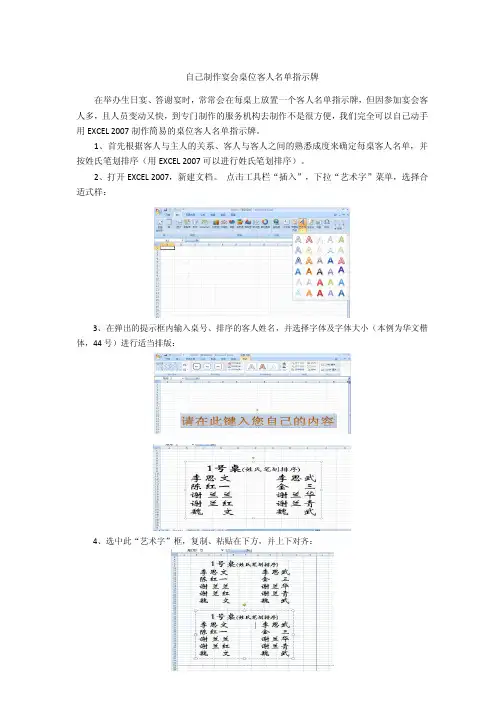
自己制作宴会桌位客人名单指示牌
在举办生日宴、答谢宴时,常常会在每桌上放置一个客人名单指示牌,但因参加宴会客人多,且人员变动又快,到专门制作的服务机构去制作不是很方便,我们完全可以自己动手用EXCEL 2007制作简易的桌位客人名单指示牌。
1、首先根据客人与主人的关系、客人与客人之间的熟悉成度来确定每桌客人名单,并按姓氏笔划排序(用EXCEL 2007可以进行姓氏笔划排序)。
2、打开EXCEL 2007,新建文档。
点击工具栏“插入”,下拉“艺术字”菜单,选择合适式样:
3、在弹出的提示框内输入桌号、排序的客人姓名,并选择字体及字体大小(本例为华文楷体,44号)进行适当排版:
4、选中此“艺术字”框,复制、粘贴在下方,并上下对齐:
5、点击工具栏“格式”,选中上方文字框后,下拉“旋转”菜单,点击“垂直翻转”:
6、用粉颜色A4纸打印,如下图所示,按虑线位置分别向内对折,一个客人名单指示牌便大功告成。
7、重复以上步骤,直到完成所有的客人名单指示牌。
【Excel篇】Excel制作会议安排,原来如此简单!
【Excel篇】Excel制作会议安排,原来如此简单!⼯作中总会遇到⼤⼤⼩⼩的会议,难免会有制作会议安排表这样光荣的任务落到你头上,今天我们来看⼀看⽤Excel如何制作会议安排表。
新建三个⼯作表,并将其分别命名为:会议安排(上午)、会议安排(下午)、会议安排⾸页。
如下图在会议安排(上午)⼯作表的A1单元格输⼊第⼀个时间段的起始时间按Tab键,在B1单元格中按住【shift+减号键】,输⼊破折号按Tab键,在C1单元格中输⼊第⼀个时间段的终⽌时间重复以上操作,直到完全录⼊上午会议时间在D列输⼊每个时间段对应的会议内容设置会议时间格式选中A、C两列,右键---单元格格式找到【数字】---【分类】---【⾃定义】,在右侧的类型⽂本框中输⼊“hh:mm”,点击确定,时间格式就设置好了设置会议内容格式选中D列,【开始】---【字体】---【楷体】调整表格格式找到【视图】---【显⽰】---取消选中【⽹格线】复选框,将⽹格线隐藏起来选中A、B、C、D四列,【开始】---【格式】---【⾃动调整列宽】,将所选四列的列宽⾃动调整为与⽂字相匹配为了使时间看起来更美观,B列对齐⽅式为居中,C列对齐⽅式为左对齐在第⼀⾏插⼊⼀⾏,添加会议标题,设置标题栏背景⾊,并给会议内容添加外边框,如下:会议安排(下午)表⽤同样在⽅法制作在会议安排⾸页⼯作表的A1单元格输⼊“上午会议安排”,A3单元格输⼊“下午会议安排”选中上午会议安排,右键---【链接】在连接到列表中【本⽂档中的位置】---【会议安排(上午)】单击【确定】下午会议安排⽤同样的⽅法设置链接把会议安排⾸页调整到第⼀个⼯作表就OK了今天的知识你get到了吗,欢迎留⾔⼀起交流哈!【现在是最好的时机】我是Cindy,请关注我,让我陪你⼀起成长!成长最好的⽅式是学习,学习最好的⽅式是教会他⼈,期待你⽤最好的⽅式来学习!。
座位表excel模板excel排班表模板
座位表excel模板excel排班表模板(1) [座位表excel模板]用EXCEL巧做会议座次图对于机关和企业的办公厅(室)来说,组织会议是经常性工作。
在参加人数较多的会议中,座次图的编排是一个关键环节。
传统方法排座次,是画一张空白会场图,然后按参会人员名单逐一填入。
编排完成后,常常出现原定要来的人突然来不了,或者临时决定再增加几个人的情况。
由于座次图手工编排,人员又是从中间分别向左右两边安排的,所以即便只调整一个人,也往往需要推倒重来,耗时费力,让人不胜其烦。
下面要介绍的这个方法,能够将繁琐的手工排座次转化为自动生成,就连手忙脚乱的会前临时调整,也可以拖拽鼠标轻松搞定。
而且,值得一提的是,这套方法是用微软OFFICE自带的EXCEL 软件来完成的,不需要单独安装甚至购买软件。
一、系统原理该方法的原理,可以概括成“位置—编号—人名”。
即对参会人员和会场里的每个座位都进行编号,将相同编号的人名与座位建立一对一的对应联系,使人名能够自动填写到相同编号对应的会场座位中,也使座次图的调整转化为对数字编号的调整,运用EXCEL软件处理数字的强大功能,大大提升调整的速度和准确度。
二、主要步骤下面,我们以虚拟《水浒传》中梁山108位好汉开大会的例子来介绍座次图的制作。
准备工作:打开一个EXCEL文件,将左下角三个选项卡分别重命名为“人员名单”“数字布局图”和“座次图”(如下图)。
然后开始以下三个步骤:第一步:在“人员名单”选项卡中,收录所有参会人员名单,按照既定规则(一般是职务高低)从前往后依次编号(见下图,此图省略部分名单),“编号”要在“A列”,“姓名”在“B列”。
这里,将梁山好汉以石碣碑为依据排序。
一般情况下编号为纯数字,遇有发言、领奖等特殊情况时,可将这些人单独变编号,如“发1、发2”。
★请注意:如姓名为两个字,在两个字中间加一个空格,而不是两个空格(如“宋江”)。
第二步:在“数字布局图”选项卡中,画出会场座位摆放图,体现有几排、每排几人、有无过道等具体情况。
会议领导座次表EXCEL模板
领导25 领导27 领导29 领导31 第4排
第5排 领导40 领导38 领导36 领导34
领导33 领导35 领导37 领导39 第5排
第6排 领导48 领导46 领导44 领导42
领导41 领导43 领导45 领导47 第6排
第7排 领导56 领导54 领导52 领导50
领导49 领导51 领导53 领导55 第7排
主席台
左1
左2
左3
左4
第1排 领导8
右3
右4
领导1
领导3
领导5
领导7 第1排
第2排 领导16 领导14 领导12 领导10
领导9 领导11 领导13 领导15 第2排
第3排 领导24 领导22 领导20 领导18
领导17 领导19 领导21 领导23 第3排
第4排 领导32 领导30 领导28 领导26
第8排 领导64 领导62 领导60 领导58
领导57 领导59 领导61 领导63 第8排
第9排 领导72 领导70 领导68 领导66
领导65 领导67 领导69 领导71 第9排
利用Excel 2007制作精美席卡
利用Excel 2007制作精美席卡
首先打开Excel2007,在A1、B1单元格中输入同一姓名,如“张三”,接着选中A1单元格,右键单击选择“设置单元格格式”,在弹出的窗口中切换到“对齐”选项卡,将文本对齐方向调整到-90度。
再选中B1单元格,同样在“对齐”选项卡中将对齐方向调整到90度。
下面就开始调整字体、字号,选择好适合的字体后,直接选中字号后输入160,回车确定,预览检查字号是否已经合适。
最后在页面设置中将纸张设置成横向,根据席卡架的大小调整好A1、B1之间的距离。
席卡做好后就可以直接打印使用了。
- 1、下载文档前请自行甄别文档内容的完整性,平台不提供额外的编辑、内容补充、找答案等附加服务。
- 2、"仅部分预览"的文档,不可在线预览部分如存在完整性等问题,可反馈申请退款(可完整预览的文档不适用该条件!)。
- 3、如文档侵犯您的权益,请联系客服反馈,我们会尽快为您处理(人工客服工作时间:9:00-18:30)。
大型会议座次图等证表卡生成步骤目录一、《座次图》自动生成模块 (03)二、《签到索引表》自动生成模块 (11)三、桌牌自动批量生成模块 (13)四、《出席证》自动批量生成模块 (16)五、《合影站位图》自动生成模块 (19)六、《宴请就座图》自动生成模块 (21)七、本系统的优越性 (24)八、其他技巧 (25)结束语 (25)大型会议座次图等证表卡自动生成系统对于机关和企业的办公室来说,组织会议是经常性工作。
在参加人数较多的会议中,座次图的编排是一个关键环节。
事先有组织地将参会人员座次安排好,一方面能让参会者均匀分布在会场,避免会场各处太拥挤或太稀疏;另一方面,遵从于共同价值观的座次顺序,能让参会人员都感到心安,是维护会议严肃性必要条件。
传统方法的排座次,是先画一张空表,然后逐一填入人名。
在这个过程中,要反复掂量谁在前、谁在后,不断地调整和修改。
大多数情况下,参会人员是按顺序从中间向左右两边折返发散安排的,每当遇到增加或减少参会人员—哪怕只调整一个人,也往往需要推倒重来一次。
不仅如此,一些会议还要求按顺序的摆放桌牌,制发《出席证》,组织照相、就餐,使类似排座次图的工作量翻倍。
对个人而言,上述几项工作是时间紧、压力大的苦差事;对单位而言,将大量人员精力深陷在会议排座次之类的琐碎事务上不利于提升在群众中的形象,更不符合中央“反四风”精神。
本文要介绍的方法,可以实现三个功能:1.当参会人员名单基本确定时,自动生成《座次图》;2.当参会人员名单变化时,自动更新《座次图》;3.自动生成与《座次图》相配套的《合影站位图》、《宴请就餐图》、《签到索引表》,批量且按顺序自动生成“桌牌”和“《出席证》”,并且随参会人员名单的变化而自动调整。
简言之,只要明确了参会人员名单的人名和顺序,会议所需多数证表卡都自动生成和自动调整,让会务准备工作变得轻松和从容。
一、《座次图》自动生成模块(一)原理传统方法的原理本文所介绍方法的原理《座次图》自动生成模块的原理,可以概括成“位置—编号—人名”。
是对参会人员和会场里的每个座位都进行编号,将相同编号的人名与座位建立一一对应联系,使人名能够自动填写到相同编号对应的会场座位中去。
依照此方法建立的座次图,数字编号是核心要素,借助于EXCEL软件所拥有得数字处理优势,大大提升速度和准确性。
(二)主要步骤由于使用现代人举例容易不恰当不准确,本文虚拟了《水浒传》中梁山108位好汉开招安大会的例子来介绍座次图的制作。
准备工作:打开一个EXCEL文件,将左下角三个选项卡分别改名为《人员名单》、《数字布局图》和《座次图》。
然后开始以下三个步骤:第一步,在《人员名单》选项卡中,收录所有参加会议的人员,并按照既定的规则从前往后依次编号(见图1)。
这里所说的规则,虽然不同类型的单位略有不同,但一般都是按照职级高低、身份尊卑从前向后排列的,即使是平级,也有大致固定的排列顺序,如内部的电话本、人员名册等。
梁山108个好汉是以第71回所挖出的石碣碑为依据排序的。
顺序排列好之后,可以请领导审阅过目,遇到顺序不对、人名出错、由于特殊原因需要将一些人提前、放后等情况时,都可以比较容易的调整,然后重新编号。
一般情况下编号为纯数字,遇到有发言、领奖等特殊情况时可将这些人单独变编号,如“发1、发2……”,除此之外的其他人员再按数字排列。
图1★请注意:当姓名为两个字时(如“宋江”),要在两字中间加1个空格,而不是2个空格。
★本例中,请特别留意:“编号”在“A列”,“姓名”在“B列”。
“徐宁”的编号是18号,“阮小七”的编号是31号。
第二步,在《数字布局图》选项卡中画出会场座位摆放图。
具体摆几排、每排几个人、有无过道,都要依据会场条件和会议要求而定。
之后依据一定的规则对这些座位进行编号(见图2),编号后可以请领导过目认可。
编号可以手填,更多的是找到规律后用公式批量填写。
图2本例中,共6排,每排18个人,中间有一个过道(左边9人,右边9人)。
按照一般的规律,第一排过道右边为1号,左边为2号,然后向左右和后面发散展开,全部编号分布在从B4到T9的长方形区域内。
★请注意:《数字布局图》与《人员名单》两个表中“编号”的格式要相同,内容要能一一对应,这是本系统的核心设置。
★本例中,请特别留意:“18”所在位置是“第1排,左1”,也就是B4单元格,“31”在“第2排,右7”,也就是R5单元格。
第三步,在《座次图》选项卡中,将《数字布局图》内容完全复制过来,去掉其中的编号。
在原来编号区域(B4到T9)使用VLOOKUP函数定义公式。
首先,在左上角的B4单元格内输入如下内容:= VLOOKUP(数字布局图!B4,人员名单!$A:$B,2,0)按回车键,这个单元格内会自动出现两个字“徐宁”。
B4到T9范围内其他单元格不必另外定义函数公式,只要点击B4单元格,将鼠标悬停在这个单元格右下角约1秒,会出现一个很小的“+”符号,请按住鼠标左键不放,向右拖拽,便完成了第一排的函数公式定义,鼠标仍然不松手,再向下拖拽,便完成了所有6排的函数公式定义。
最后,进行必要的格式调整,可看到下表内容,这就是我们所需要的《座次图》(图3)。
图3所谓“必要的格式调整”,包括:1.将所有单元格文字竖行排列(右键,设置单元格格式-对齐—文字方向—竖向);2.将原先过道位置(K4:K9)的内容清空,表格边框变为无色,填充颜色变为无色。
3.对 B4到T9区域内的字体大小进行调整,如果四个字的人名,可以缩小字号以确保完全显示。
★请注意:1、在定义公式时,“$A:$B”中的“$”表示的绝对引用,不能随便不写。
2、函数定义可以用函数编辑器(图4)逐个找参数,避免手工输入容易出错。
lookup_value:待查找值table_array:被查找数据表格范围col_index_num:向右查找的列数range_lookup:查找类型,一般为0图4★本例中,请特别留意:“徐宁”所在的位置为“第1排,左1”,也就是B4单元格,在《数字布局图》选项卡中B4单元格中的内容是“18”,在《人员名单》选项卡中编号18的人为“徐宁”。
同样的,“阮小七”所在的位置为R5单元格。
在《数字布局图》选项卡中,R5单元格中的内容是“31”。
在《人员名单》选项卡中编号31的人为“阮小七”。
查看其他人如宋江、李逵等等都是如此。
上述不是巧合,而是VLOOKUP函数自动将人名、编号、位置联系到了一起。
VLOOKUP函数会以《数字布局图》相同位置的数字编号为媒介,找到《人员名单》对应的人名,将其“搬运”到函数被定义的位置。
VLOOKUP函数的工作机制是本系统的核心知识。
(三)VLOOKUP函数的运作机制VLOOKUP是EXCEL软件中一个查找引用类函数。
其格式为:f(x)=VLOOKUP(待查找值,被查找数据表格范围,向右查找的列数,0)《座次图》B4单元格位置之所以最后能被自动填入“徐宁”。
是因为设置了下面的函数公式:图5函数是一种公式和规则,计算机是执行者,当我们在《座次图》第1排左1(软件中的“B4”单元格)定义了上图所列的函数公式时,一系列指令将排队交给计算机去完成(见图6箭头走向):1.首先,VLOOKUP函数要求计算机到《数字布局图》中查看相同位置(第1排左1,也就是“B4”单元格)上的数字,查看的结果是“数字18”。
2.然后,VLOOKUP函数将另外一个表《人员名单》从A列到B 列的区域圈出,吩咐计算机携带刚刚找到的“数字18”,沿着这一区域最左边的一列(也就是A列)从上至下搜寻比对,结果在第19行中间找到了。
VLOOKUP函数命令计算机脚步停在这里待命(待命的位置是单元格A19)。
3.接着,VLOOKUP函数要求计算机以《人员名单》表上的A19单元格为起点,向右挪到第2列,到达“宝藏”所在地B19单元格。
这个“宝藏”就是两个字:“徐宁”。
4.最后,VLOOKUP函数命令计算机将在搜寻到的“徐宁”这两个字搬运到函数出生的地方---位于《座次图》第二排最左边的B4单元格。
5.推而广之,通过拖拽方式为《座次图》每个单元格建立函数公式,完成全图人名填充。
至此,创建《座次图》的任务完成。
图6二、《签到索引表》自动生成模块对于已经编排了《座次图》的会议,签到环节可以直接勾画人名,节省了每人签字的时间。
但是面对一张写满人名的《座次图》,参会人员迅速找到自己的名字依然不容易,每个人多出的十几秒,最后会造成签到拥挤的场面,这是我们应该努力避免的。
《签到索引表》能将所有参会人员按照姓氏拼音或单位职务排列,每个人名字后面都注明在第几排、左数(右数)第几号,签到处工作人员可以帮助参会人员迅速找到在《座次表》中的位置,避免签到处拥堵。
(一)建立《签到索引表》选项卡,打开《数字布局图》,选中数字编号区域和周围标注纵向排号、横向座位号的区域(具体为A3:U9区域),复制。
然后到《签到索引表》,点击A1单元格,右键-选择性粘贴,在对话框中选中“数值”和“转置”两项,得到如图7的表格,此表相当于将《数字布局图》逆时针旋转了90度。
图7图8(二)通过剪切、粘贴等步骤,将该表多列数字编号变成一列数字,再将原来将A列的“左1、左2…右9”等内容多次复制粘贴,形成每个数字编号对应排号、座位号的表格,如图8。
(三)使用VLOOKUP函数,找到每个数字编号对应的参会人员姓名。
具体为:在D3单元格输入“=VLOOKUP(C3,人员名单!$A:$B,2,0)”含义是带着C3格内的数字(“18”)到《人员名单》选项卡的A列内找,找到后向右挪到第2列,把其中的内容(“徐宁”)搬到D3中来。
然后,选中D3单元格向下拖拽,将每个人名、编号与纵向排号、横向座位号联系起来,形成《座次索引表》(图9)。
(四)将《位置索引表》按照姓名排序或者按照编号排序,才形成两种便于签到时迅速找到参会人员位置的《签到索引表》。
上面的图10按人名拼音排列,如阮氏兄弟都在一起,同样,姓张、姓李、姓陈的都在一起,各姓氏按照拼音排列,便于认识参会人而快速找到他的位置;图11按照编号排列,便于不认识的参会人员报出自己的单位职务后推测到编号范围,然后快速找到位置。
由于人名是从《人员名单》用VLOOKUP 函数计算而来,故当参会人员增加、减少或调整时,两种《签到索引表》都会随之自动更新。
三、桌牌自动批量生成模块与《座次图》密切相关的会议桌牌,目前也大多手工录入。
除了速度慢、易录错之外,还容易与人员调整变化相脱节。
有时为了图9 图11图10 图9节约,会尽量使用以前用过的旧桌牌(不足的新制),但这样做核对翻找的工作量很大,且新制桌牌与旧桌牌往往在字体格式和纸张颜色上有明显差别。
本文介绍的“桌牌自动批量生成模块”依托《座次图》生成系统而建,二者同步生成、同步调整,而且按照《座次图》布局将一整排的桌牌按顺序批量打印出来。
